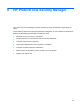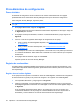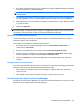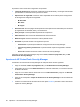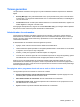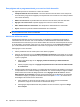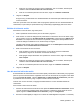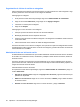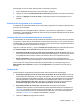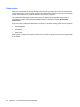ProtectTools (select models only) - Windows XP, Windows Vista, Windows 7
Para páginas web o programas donde ya se creó un inicio de sesión
Las siguientes opciones se muestran en el menú de contexto:
●
Completar datos de inicio de sesión: coloca sus datos de inicio de sesión en los campos de
inicio de sesión y luego envía la página (si se especificó el envío cuando se creó o editó por última
vez el inicio de sesión).
●
Editar inicio de sesión: le permite editar sus datos de inicio de sesión para este sitio Web.
●
Agregar una cuenta nueva: le permite agregar una cuenta a un inicio de sesión.
●
Abrir Administrador de contraseñas: abre la aplicación Administrador de contraseñas.
●
Ayuda: muestra la ayuda del software Administrador de contraseñas.
NOTA: El administrador de este equipo puede haber configurado Security Manager para requerir más
de una credencial cuando verifica su identidad.
Adición de inicios de sesión
Puede agregar fácilmente un inicio de sesión para un sitio Web o un programa introduciendo la
información de inicio de sesión una vez. En adelante, el Administrador de contraseñas introduce
automáticamente la información por usted. Puede utilizar estos inicios de sesión después de navegar
en el sitio Web o un programa o haga clic en un inicio de sesión en el menú Inicios de sesión para
que el Administrador de contraseñas abra el sitio Web o el programa e inicie la sesión por usted.
Para agregar un inicio de sesión:
1. Abra la pantalla de inicio de sesión para un sitio Web o programa.
2. Haga clic en la flecha en el icono del Administrador de contraseñas y luego haga clic en una de
las siguientes opciones, dependiendo de que la pantalla de inicio de sesión sea para un sitio Web
o para un programa:
●
Para un sitio Web, haga clic en Agregar [nombre de dominio] al Administrador de
contraseñas.
●
Para un programa, haga clic en Agregar esta pantalla de inicio de sesión al Administrador
de contraseñas.
3. Escriba sus datos de inicio de sesión. Los campos de inicio de sesión en la pantalla y sus campos
correspondientes en el cuadro de diálogo se identifican con un borde naranja en negrita. También
puede mostrar este cuadro de diálogo haciendo clic en Agregar inicio de sesión en la ficha
Administrador de contraseñas. Algunas opciones dependen de los dispositivos de seguridad
conectados al equipo; por ejemplo, la utilización de la tecla rápida ctrl+alt+H, el escaneo de su
huella digital o la inserción de una Smart Card.
●
Para completar un campo de inicio de sesión con una de las opciones formateadas
previamente, haga clic en las flechas a la derecha del campo.
●
Para agregar campos adicionales de la pantalla a su inicio de sesión, haga clic en Elegir
otros campos.
28 Capítulo 6 HP ProtectTools Security Manager